Por ahora, la mayoría de las aplicaciones populares de iOS han sidoactualizado con la optimización de pantalla para iPhone 5, pero mucho antes de que eso sucediera, la tienda Cydia comenzó a ofrecer muchas opciones para maximizar al máximo las aplicaciones para deshacerse de la vista de buzón en la pantalla más grande de su dispositivo. ¿Pero qué pasa si quieres que tus aplicaciones ocupen aún más tu pantalla? ¿Qué tal un nuevo ajuste que agrega un modo de pantalla completa a las aplicaciones de iOS? FullScroll no está dirigido solo a propietarios de iPhone 5, ya queno tiene nada que ver con el buzón. FullScroll tiene la capacidad de hacer que cualquier aplicación sea de pantalla completa, de una manera que recuerda el nuevo modo de pantalla completa agregado recientemente a Chrome para iOS. Cada vez que se desplaza hacia abajo en una aplicación, FullScroll hace que la barra de herramientas y la barra de título desaparezcan, permitiéndole recuperar ambas cada vez que desliza hacia arriba.
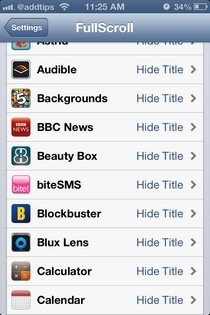
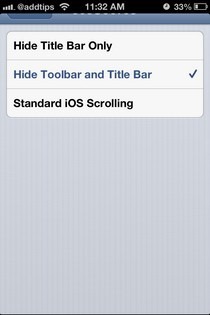
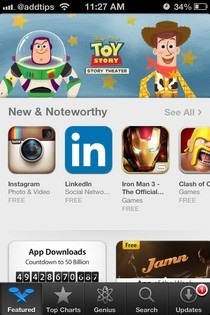
Si hay algún ajuste que Ryan PetrichFullScroll se parece en cierta medida, es Maximización. Sin embargo, el ajuste anterior forzó a las aplicaciones a aparecer en modo de pantalla completa tan pronto como las inició. Con FullScroll, por otro lado, los usuarios obtienen una forma mucho más intuitiva de cambiar del modo normal al modo de pantalla completa. Dependiendo de su elección para una aplicación en particular, FullScroll solo puede ocultar la barra de título, tanto la barra de título como la barra de herramientas, o ninguna, manteniendo la aplicación como siempre ha sido. Estas opciones se pueden hacer por separado para cada aplicación en su iPhone, incluidas las de stock. Simplemente dirígete al menú FullScroll en la aplicación Configuración y desplázate hacia abajo en la lista de aplicaciones para encontrar la que deseas que aparezca en pantalla completa. Ahora, elija la opción "Ocultar barra de herramientas y barra de título" para obtener el máximo efecto.
En aplicaciones en stock como Configuración y App Store,FullScroll funciona perfectamente y en realidad se ve bastante bien. Sin embargo, en algunas aplicaciones de terceros, puede haber algunos problemas. En Twitter, por ejemplo, observamos un espacio en blanco en la parte inferior de la pantalla cada vez que desaparecía la barra de título. Hasta que tales problemas se solucionen, puede desactivar el ajuste de estas aplicaciones problemáticas (esperamos que no haya muchas de estas) dirigiéndose a su entrada FullScroll y seleccionando la opción "Desplazamiento estándar de iOS".
FullScroll es un ajuste gratuito y muestra cómo se supone que funciona la vista de pantalla completa en iOS. Pruébalo yendo al repositorio BigBoss de la tienda Cydia.













Comentarios